釘釘會議中一鍵合影的方法
時間:2023-07-04 15:52:35作者:極光下載站人氣:81
很多小伙伴在日常工作與學習中都離不開釘釘,因為在釘釘中,我們可以進行會議預約,也可以進行屏幕共享何有文件共享,功能十分的豐富。在使用釘釘軟件的過程中,除了點名可以確認人員到齊狀況外,我們還可以使用一鍵合影功能,該功能能夠將所有參會者的畫面合成一張圖片,讓我們不用在會議后一個一個進行截圖拼接,提高工作效率。使用一鍵合影功能的方法也很簡單,在會議頁面中打開“更多”工具,然后在菜單列表中就能看到一鍵合影工具了。有的小伙伴可能不清楚具體的操作方法,接下來小編就來和大家分享一下釘釘會議中一鍵合影的方法。
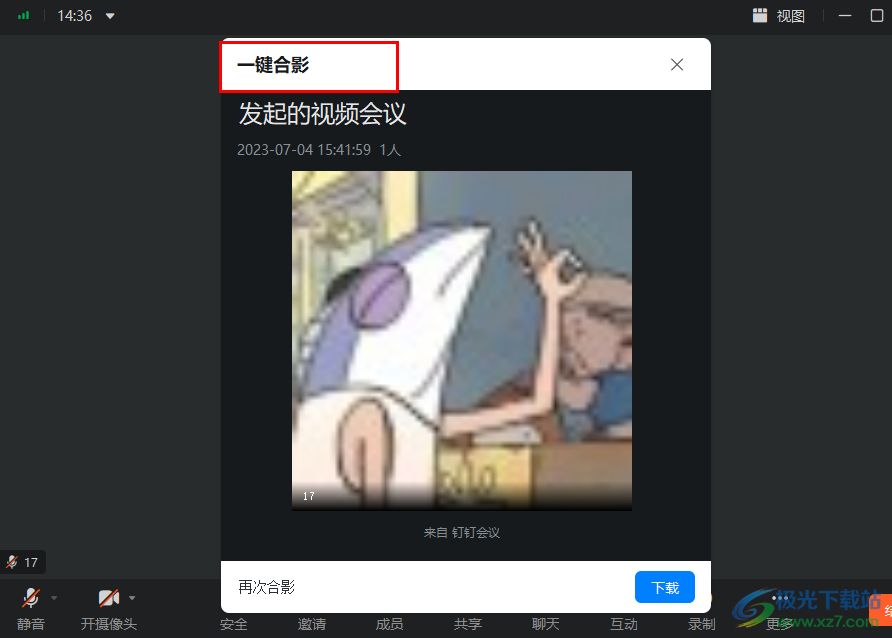
方法步驟
1、第一步,我們在電腦中點擊打開釘釘軟件,然后在左側列表中打開“會議”選項,再在右側頁面中打開“發起會議”選項
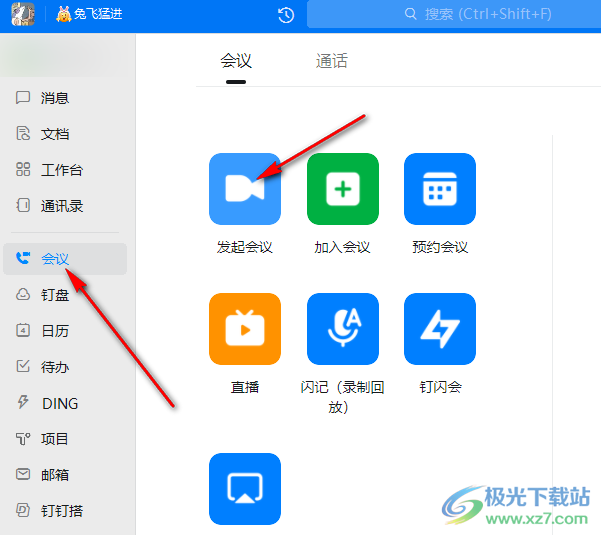
2、第二步,接著在發起會議的彈框中,我們輸入會議名稱,再確認自己的麥克風以及視頻狀態,然后點擊“進入會議”選項
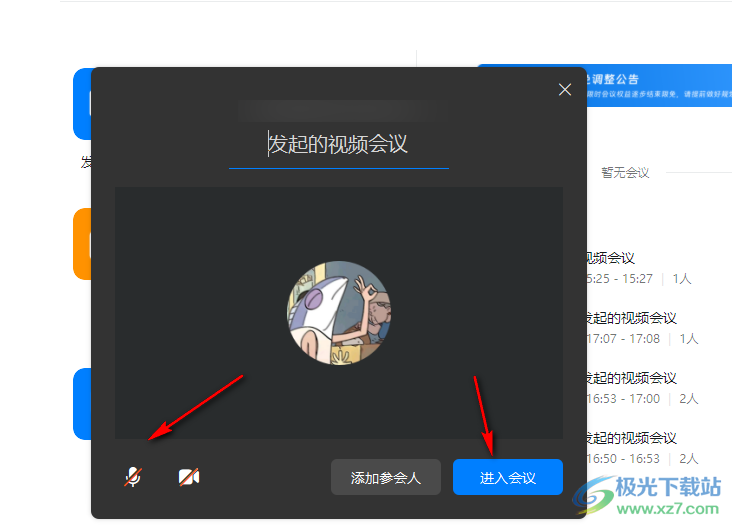
3、第三步,進入會議頁面之后,我們打開頁面下方工具欄中的“更多”工具,然后在菜單中找到“一鍵合影”選項
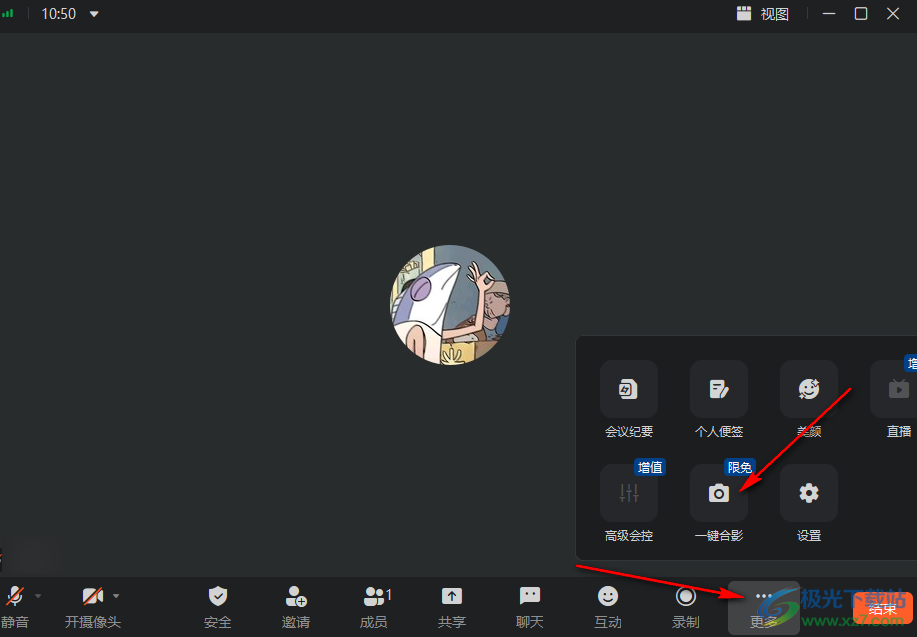
4、第四步,點擊“一鍵合影”選項之后,我們在彈框中可以看到“沒人有5秒時間準備合影”,接著點擊“發起”選項
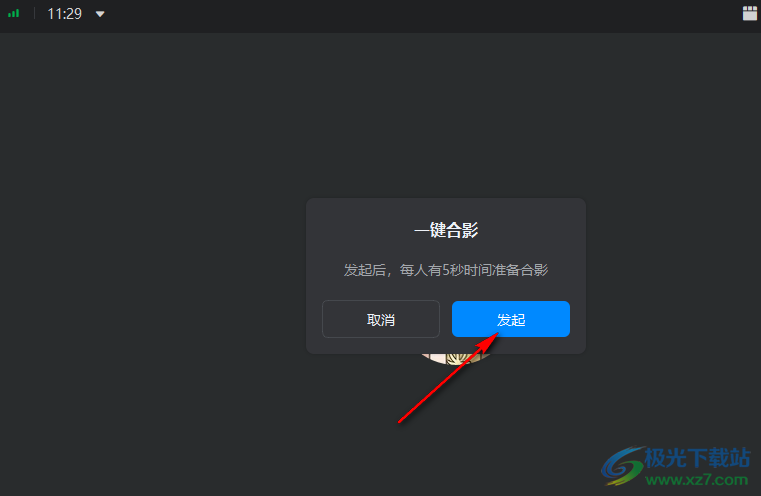
5、第五步,點擊“發起”選項之后,頁面中會出現倒計時,等待五秒倒計時結束之后會自動進行合影,合影結束之后,我們可以點擊“下載”選項,也可以點擊“再次合影”選項,然后再次發起合影
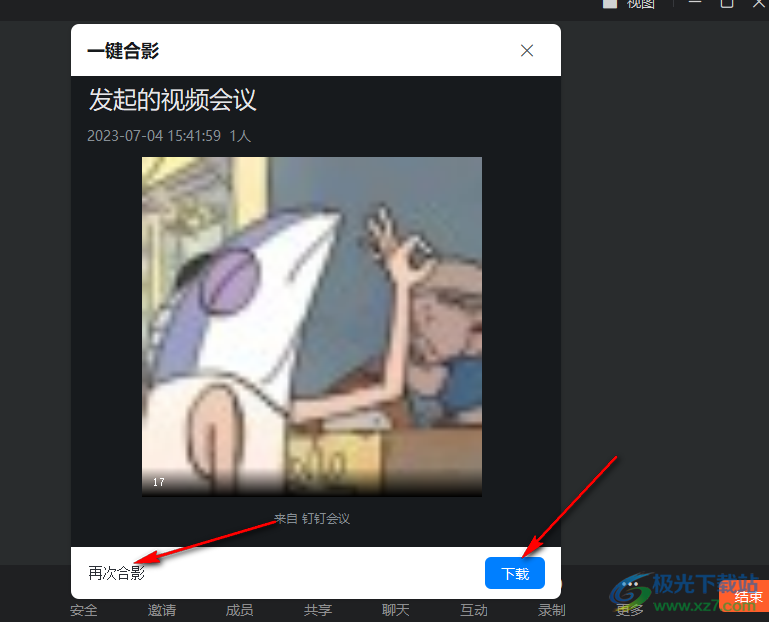
以上就是小編整理總結出的關于釘釘會議中一鍵合影的方法,我們在釘釘的會議頁面中打開“更多”工具,然后在菜單列表中點擊“一鍵合影”選項,接著在彈框中點擊“發起”選項,最后等待倒計時結束自動完成合影之后將合影照片下載保存即可,感興趣的小伙伴快去試試吧。
相關推薦
相關下載
熱門閱覽
- 1百度網盤分享密碼暴力破解方法,怎么破解百度網盤加密鏈接
- 2keyshot6破解安裝步驟-keyshot6破解安裝教程
- 3apktool手機版使用教程-apktool使用方法
- 4mac版steam怎么設置中文 steam mac版設置中文教程
- 5抖音推薦怎么設置頁面?抖音推薦界面重新設置教程
- 6電腦怎么開啟VT 如何開啟VT的詳細教程!
- 7掌上英雄聯盟怎么注銷賬號?掌上英雄聯盟怎么退出登錄
- 8rar文件怎么打開?如何打開rar格式文件
- 9掌上wegame怎么查別人戰績?掌上wegame怎么看別人英雄聯盟戰績
- 10qq郵箱格式怎么寫?qq郵箱格式是什么樣的以及注冊英文郵箱的方法
- 11怎么安裝會聲會影x7?會聲會影x7安裝教程
- 12Word文檔中輕松實現兩行對齊?word文檔兩行文字怎么對齊?

網友評論